PowerEdge: M1000e, FX2 및 VRTX 섀시에서 CMC 펌웨어를 업데이트하는 방법
요약: 이 문서에서는 M1000E, FX2, VRTX 섀시에서 관리 카드의 웹 관리 인터페이스를 사용하여 CMC(Chassis Management Controller) 업데이트를 수행하는 방법에 대해 설명합니다.
이 문서는 다음에 적용됩니다.
이 문서는 다음에 적용되지 않습니다.
이 문서는 특정 제품과 관련이 없습니다.
모든 제품 버전이 이 문서에 나와 있는 것은 아닙니다.
지침
주의: 서버 구성 요소 펌웨어를 업데이트하기 전에 CMC 펌웨어를 업데이트하는 것이 좋습니다.
CMC 업데이트를 다운로드하려면 다음 단계를 따르십시오.
- 섀시 서버 모델을 찾아 https://www.dell.com/support/home?app=drivers 입력하거나 섀시 서비스 태그를 입력합니다.
- 드라이버 및 다운로드를 클릭합니다.
- 키워드 Chassis Management Controller
- Chassis Management Controller 펌웨어 옵션을 확장하고 전체 드라이버 세부 정보 보기를 선택합니다.
- 사용 가능한 형식 섹션까지 아래로 스크롤하여 CMC(Chassis Management Controller)용 업데이트 패키지를 다운로드합니다.
- M1000E: firmimg.cmc 명령 | FX2: fx2_cmc_X.XX.cmc | VRTX vrtx_cmc.bin
참고: 이전 버전의 펌웨어를 다운로드해야 하는 경우 아래로 스크롤하여 기타 사용 가능한 버전 섹션을 확장한 다음 다운로드할 버전을 선택합니다.
CMC를 업데이트하려면 다음 단계를 따르십시오.
이중화 CMC를 업데이트하는 데 권장되는 순서는 다음과 같습니다.
- 대기(Standby)를 업데이트하는 것으로 시작합니다.
- 기본(Primary) CMC에 대한 장애 조치를 수행합니다.
- 다른 대기(Standby)를 업데이트합니다.
- 원래 CMC가 기본(Primary)이 되도록 CMC에 대한 장애 조치를 다시 수행합니다.
- 섀시 개요 >Update 또는 섀시 컨트롤러 >업데이트
- 업데이트할 CMC를 선택하고 CMC 업데이트 적용을 클릭합니다
- Firmware Image 옆에 있는 Choose File을 클릭합니다.
- 다운로드된 CMC 펌웨어 이미지를 찾은 다음 펌웨어 업데이트 시작을 클릭합니다
- 대기 CMC를 업데이트할 경우 업데이트가 완료될 때까지 기다린 다음 CMC를 페일오버한 후 1-4단계를 반복하여 두 번째 CMC를 업데이트합니다
- 섀시 개요 >힘 > 제어 >재설정 CMC (웜 부팅) >적용
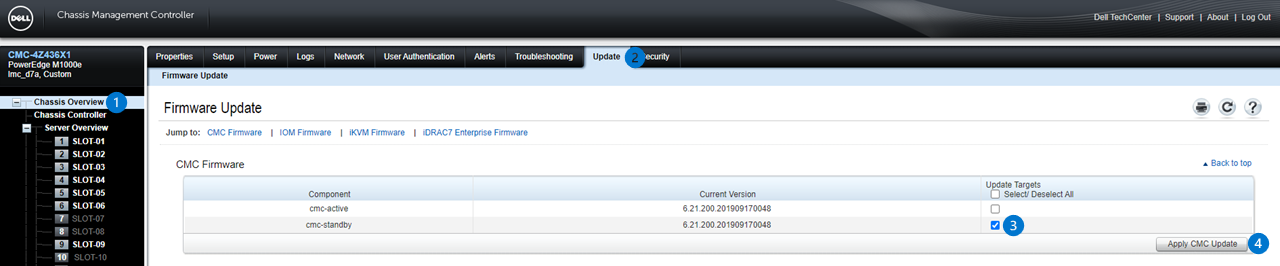
그림 1: 2개의 이중화 CMC가 있는 CMC 펌웨어 업데이트 페이지 이미지. (단일 CMC 구성에서는 활성 CMC가 하나만 표시됩니다.)
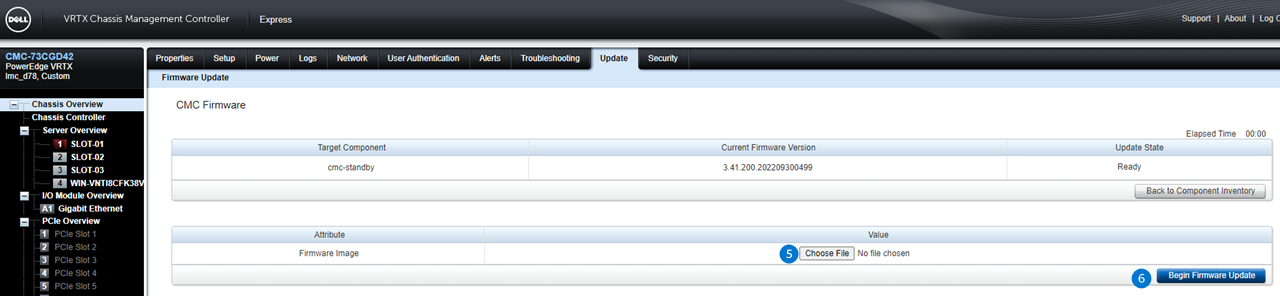
그림 2: 이미지 파일을 선택하고 업데이트를 시작할 수 있는 CMC 펌웨어 이미지 페이지 이미지

그림 3: 섀시 전원 제어 페이지 이미지. 이중화 구성에서 대기 CMC를 업데이트하는 경우에만 필요
M1000E용 펌웨어를 업데이트하는 방법
이 비디오는 M1000e용 펌웨어 업데이트 절차를 보여줍니다.이 비디오는 M1000e용 펌웨어 업데이트 절차를 보여줍니다.
해당 제품
PowerEdge FX2/FX2s, PowerEdge M1000E, POWEREDGE VRTX문서 속성
문서 번호: 000134801
문서 유형: How To
마지막 수정 시간: 26 9월 2024
버전: 8
다른 Dell 사용자에게 질문에 대한 답변 찾기
지원 서비스
디바이스에 지원 서비스가 적용되는지 확인하십시오.